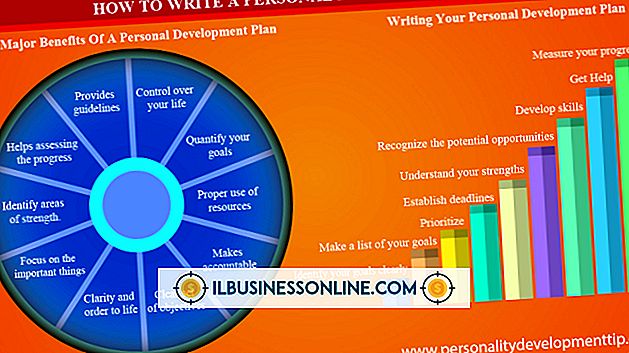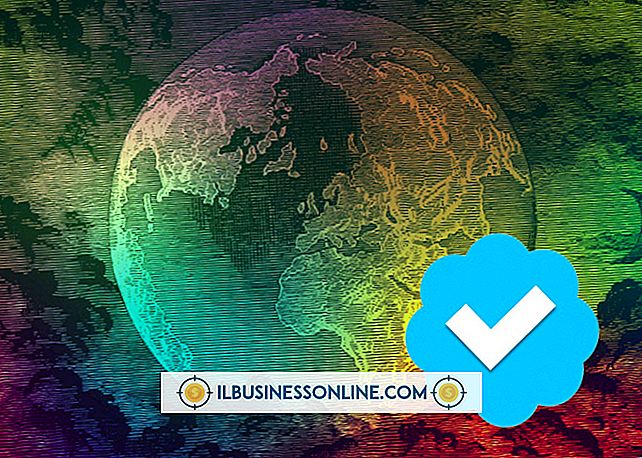Macintosh Binファイルを抽出する方法

「.bin」ファイル拡張子を持つ文書が表示されたら、それはMacBinaryファイルです。 Classic Mac OSバイナリパッケージのリソースとデータフォークを保護するように設計されたMacBinaryは、これらのファイルが電子メールの添付ファイルまたはダウンロード、あるいはUNIXおよびWindowsコンピュータからMacへの転送時に保護されます。 Mac OS Xは、MacBinaryに取って代わるZIPフォーマットに依存していますが、あなたはあなたの会社のレガシーMacハードウェア上のリソースの中にMacBinaryドキュメントを見つけるかもしれません。 これらのファイルを抽出しても、その内容にアクセスしたり使用したりするよりも簡単です。
1。
「Shift-Command-N」を押すと、Finderに新しいフォルダが作成されます。 MacBinaryファイルの内容と一致するようにフォルダーに名前を付けます。 BINファイルをコピーアンドペースト、ドラッグアンドドロップ、または新しいフォルダに移動します。
2。
フォルダをダブルクリックして開きます。 MacBinaryファイルをダブルクリックして内容を解凍します。
3。
抽出した内容を確認してください。 ファイルの拡張子が ".sit"または ".sea"の場合は、StuffItフォーマットを解凍できる無料のStuffIt Expander(参考文献にリンク)などのユーティリティが必要です。 ダブルクリックすると、ファイル拡張子が「.smi」または「.img」のディスクイメージファイルがMac OS Xデスクトップにマウントされます。
ヒント
- お使いのMacがBINファイル拡張子を正しく解釈し、そのファイルをMacBinaryとして認識すると、それに応じてリストビューFinderウィンドウに表示されます。
- MacがBINファイルをすぐに解凍しない場合は、ファイルを右クリックして「アプリケーションから開く」を選択してください。 オプションの一覧から「Archive Utility.app」を選択します。
- 「.sea」形式のバージョンによっては、特定のMac OSバージョンでしかアーカイブされないため、BINファイル内のアーカイブの内容にアクセスしようとすると追加の問題が発生します。
警告
- Windows PCでBINファイルを解凍しようとしないでください。 このプロセスにはMacが必要です。
- ほとんどのBINファイルには、Mac OS X以前の古いソフトウェアアップデートおよびその他のアセットが含まれています。Classic Mac OSの頃からMacをインストールまたはアップデートするためにこれらのファイルが必要でない限り、ファイルを使用できません。
人気の投稿
ワークブレークダウン構造を使用して、プロジェクトの概要を把握し、プロジェクト会計を円滑に進めることができます。 作業詳細図構造の体系的なアプローチを使用すると、個々の活動の予測原価を設定し、プロジェクトで発生した実際の原価を管理することができます。 プロジェクトが進行するにつれて、完了したアクティビティからの累積コストによって、自分が予算内であるかどうかを判断し、必要に応じて調整を行うことができます。 作業分解図 作業内訳構造は、プロジェクトに対して行われる作業を個々の自己完結型タスクに分割します。 設計、納入、設置などの主要なプロジェクトセグメントから始めて、タスクが1人の責任であるレベルに達するまで各セグメントをさらに分割します。 たとえば、建設プロジェクトは、建築設計、敷地造成、基礎、構造、仕上げに分けられます。 設計作業をさらに分割すると、建築図面、電気図面、および機械図面が含まれる場合があります。 電気図面の作業を細分化するには、商用電源への接続の詳細を含めます。 ユーティリティ接続用の図面の作成などの作業に作業を分割することで、プロジェクト会計でコストを割り当てることができる個々の小規模なタスクを識別できます。 予算 プロジェクト会計では、プロジェクトが予算内で確実に実行されるように、発生コストとコスト予測を照合します。 完成した作業詳細図構造を使用すると、各アクティビテ
続きを読みます
キャンディーは、市場の他の製品と同じようにライフサイクルを経ていきます。 多くの場合、4つのフェーズに分かれていますが、製品のライフサイクルは最初から始まり、撤廃で終わります - 少なくとも、市場からの撤退です。 しかし、すべての製品が「死ぬ」わけではなく、同じライフサイクルの同じフェーズに同じ期間内に留まるわけでもないため、批評家はこの理論はもはや有効ではないと考えています。 前書き 製品ライフサイクルの最初のフェーズは導入です。 しかし、「導入」という用語は、この段階には製品の正式な発売だけではないため、やや紛らわしいものです。 より良い名前は開発と導入でしょう。 キャンディ業界では、企業はまず製品を開発し、その市場を特定し、その製造方法を決定する必要があります。 彼らはまたプロトタイプを作成し、それをテストし、試験的な生産を行いそして包装を設計しなければならない。 そこから、企業は製品をターゲット顧客に宣伝する方法を決定する必要があります。これは、通常、次の2つの方法のいずれかで行われます。 製品の価格が高くなってから時間が経つにつれてゆっくり下がる場合は、スキミングを行います。 成長 キャンディーが発売後も生き残ると、通常は成長期に入ります。 これはほとんどの利益が見られる段階です。 製造業者は生産を増やし、それは通常単価を下げ、それによって収益を改善する。 これはマーケティ
続きを読みます
ビジネスライセンスには主に2つの種類があります。取引を行う許可と明確に定義された職業内で働く許可です。 前者(通常は州政府に登録されている)は法的に認められた会社を創設し、後者はその会社またはその代理人が非常に特殊な種類の仕事を遂行することを認めている。 ライセンスを確認するには、関心のあるビジネスライセンスの種類を区別し、会社がどの管轄で事業を行っているかを知っておく必要があります。 ビジネスライセンス 1。 特定の会社が現在の登録を維持しているかどうかを確認するために州の事業所をチェックしてください。 有限責任会社、パートナーシップ、企業などの企業は、事業を営む州で認可されています。 米国証券取引委員会は公開会社に関する詳細な記録を保持していますが、連邦政府は事業のライセンスを取得していません - この機能は州政府によって実行されています。 2。 仮名の証明書については、郡の書記店にお問い合わせください。 唯一の所有者は人として彼ら自身と合法的に異なる事業体を作りません、それで所有者の名前は「DBA」 - 時々「実務を営む」と呼ばれる仮定名の証明書から来ます。 これらの形態は、通常、州によって管理されているのではなく、郡レベルまたは教区レベルで登録されています。 3。 一部の市や郡では、管轄内で事業を営むため、または現地の売上税を徴収するために特定のライセンスが必要です。 会社の
続きを読みます
職場の騒音について苦情を言うのは簡単なことではありませんが、過度のまたは継続的な音は従業員の身体的および精神的健康に影響を与える可能性があります。 騒音が事務機器から発生しているか、同僚から発生しているか、または建設現場で発生しているかにかかわらず、その影響は感情の乱れや生産性の低下につながります。 すべてのオフィスの騒音を回避できるわけではありませんが、従業員が正しく機能できるように、作業場全体の音を定期的に監視する必要があります。 生産性 電話で話すたびに電話の音量を上げているような呼び出し元のファックス機でも同僚でも、継続的な中断は生産性の低下を招く可能性があります。 絶え間ない中断は集中できないことにつながる可能性があり、それはその後ストレスのレベルの増加をもたらすかもしれません。 地域全体の仕事の質が悪くなる可能性があり、労働者は電話で顧客や顧客と話すのが困難になる可能性があります。 従業員の欠勤が発生し、会社の収益に影響を与える可能性があります。 健康リスク ミシガン大学の産業保健看護プログラムで行われた研究は、職場の慢性的な騒音が血圧と心拍数の増加を引き起こしたことを発見しました。 疾病管理予防センターによると、心臓病は男性と女性の両方の主要な死因です。 さらに、過度の騒音は従業員の感情的な幸福に影響を及ぼし、従業員の気分を悪くしたり、気分を悪くすることさえあります。
続きを読みます
新しい事業は始めるためにかなりの量の資本をしばしば必要とします。 実績がなければ、ベンチャーキャピタル投資家や低金利のローンを引き付けるのは難しいかもしれません。 別の解決策は、ビジネス助成金という形で提供されます。 しかし、これらの助成金の資格は厳格であり、申請プロセスは激しく競争しています。 ベンフランクリンテクノロジーパートナーシップ ベンフランクリンテクノロジーパートナーシップは、史上最も有名な技術革新者の1人からその名を取っています。 この提携は、ペンシルベニア州で最も独創的な新興提案に助成金を提供することで、その名の通りになりました。 1983年以来、同グループは、州の技術部門における雇用拡大を促進するために、ビジネス上のアドバイス、ネットワークリソース、および金銭的インセンティブを提供してきました。 パートナーシップ資金により、新興企業はプロトタイプを作成し、顧客基盤を確立し、強力な管理チームを育成することができます。 メインテクノロジーイニシアチブ 2000年以来、彼はMaine Technology InitiativeのBusiness Innovation Programにより、パインツリー州における技術ベースの新興企業を支援してきました。 このプログラムは、メイン州の企業に720万ドル以上の助成金と融資を提供しています。 このプログラムの目的は、企業が新しい技
続きを読みます